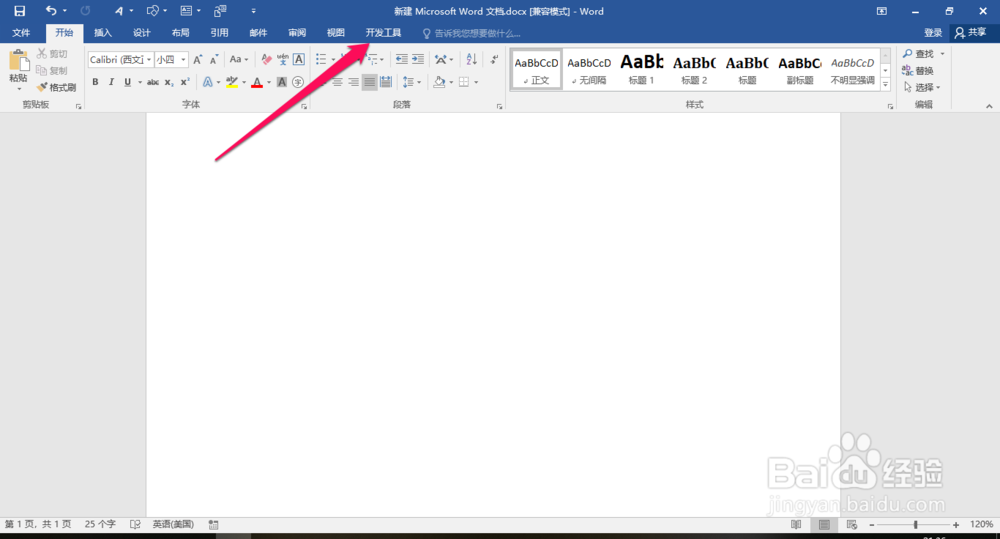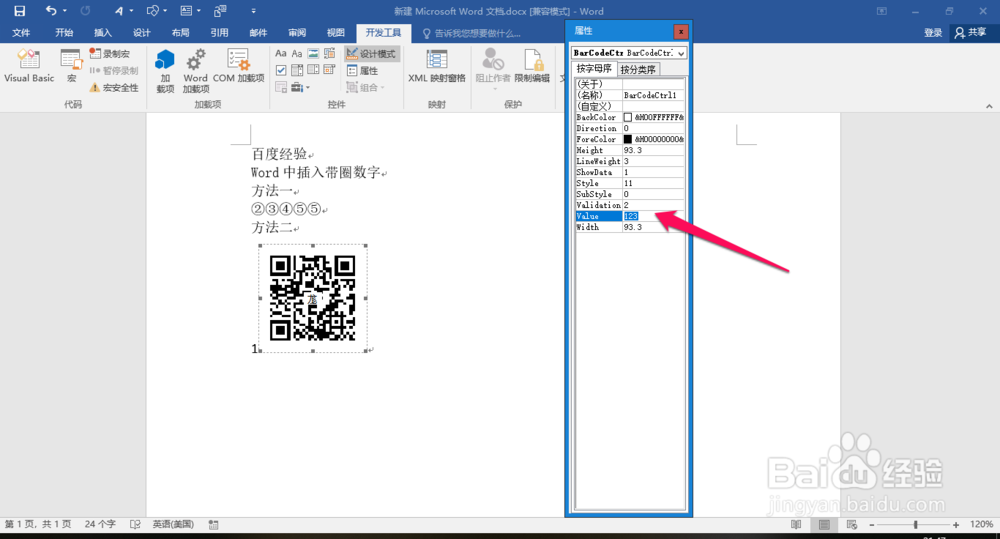1、首先,进入【开葛激握颟发工具】-【控件】-【旧式工具】-【其他控件】,在弹出的窗口中选择【Microsoft BarCode Control】确定。此时,Word中会出现一个条形码。
2、如果各位的Word中没有【开发工具】这一选项,那么你可以进入【文件】-【选项】-【自定义功能区】,在右侧的【主选项卡】中找到并勾选【开发工具】这一项,然后确定即可。
3、现在就开始设置二维码的内容了,右键选择【属性】---点击【自定义】后面的按钮。
4、在弹出的【属性页】第一项【样式】中选择最后一项【11 - QR Code】确定。
5、再在「Value」中输入你二维码所要生成的内容。
6、可以输入英文或数字、网址;注意,如果设定是网址,那么就要加上http。